Disk Imaging with Clonezilla
Autor original: Jesse Smith
Publicado originalmente no: osnews.com
Tradução: Roberto Bechtlufft
 |
 |
Quando você se dedica a conhecer diferentes distribuições Linux, acaba se acostumando a ler a frase “… é um sistema operacional para fins gerais, com foco em…” Às vezes o foco está na facilidade de uso, às vezes está em um gerenciamento de pacotes melhorado, outras vezes na segurança. Há muitas distribuições Linux para fins gerais, e isso é bom, mas uma coisa que eu amo no Linux é sua capacidade de atender a nichos. Por exemplo, seria difícil para mim levar uma semana de trabalho sem ferramentas como o GParted Live para o gerenciamento de partições, o Knoppix para detecção de hardware e o Clonezilla para salvar e restaurar imagens de disco. Na semana passada, tive a oportunidade de conversar com Steven Shiau, um dos desenvolvedores do Clonezilla.
OSNews: Para começar, você poderia nos explicar por que criou o Clonezilla? Você esperava preencher um vazio na comunidade de código aberto, ou foi por puro hobby?
SS: No dia 29 de março de 2003, todos os computadores das salas de aula do Centro Nacional de Computação de Alto Desempenho, o NCHC, foram atualizados. Só que o software de implantação não erá compatível com o hardware novo. Foi por isso que demos início ao projeto Clonezilla. Primeiro criamos a edição de servidor, e em 2007 veio o Clonezilla live. Quando começamos não era um hobby, nós só queríamos resolver o problema que tínhamos. Mas sim, hoje podemos dizer que é um hobby, e também nosso emprego.
OSNews: O Clonezilla é uma ferramenta flexível e poderosa, mas alguns usuários ficam meio assustados com a interface. Você têm planos para tornar o Clonezilla mais amigável para usuários novatos?
SS: Sim, esperamos ter uma versão com interface gráfica ainda este ano.
OSNews: Você poderia nos explicar como o Clonezilla funciona?
SS: O Clonezilla usa alguns programas, incluindo o sfdisk, o partclone, o dd e outros que ajudam no trabalho de clonar ou criar imagens. Basicamente, ele processa a tabela de partições com o sfdisk, usa o partclone para salvar ou restaurar os dados das partições e salva ou restaura a MBR com o dd. Além disso, há alguma opções no modo avançado que você pode escolher para usar programas diferentes para a criação de imagens e para processar a partição. Você pode, por exemplo, forçar o uso do partimage, do ntfsclone ou do dd para processar a partição.
OSNews: O Clonezilla tem algumas limitações. Por exemplo, o disco de destino deve ser do mesmo tamanho ou maior do que o disco original. Você pretende superar essas limitações? E quanto à capacidade de extrair arquivos de uma imagem salva?
SS: Pois é, o Partclone tem essa limitação. Quando desenvolvemos o Clonezilla e o Partclone, nosso objetivo era o de criar imagens e fazer clonagens; a intenção não era a de usar esses programas para backups. Para lidar com esse problema, tentamos usar outro programa, o “fsarchiver”, como mecanismo. O problema é que ele não tem suporte à função de canalização (piping), e o Clonezilla SE (a edição para servidores) precisa dela para a clonagem simultânea para vários computadores, ou “multicasting”. Ainda achamos que é melhor ter apenas um tipo de imagem para o Clonezilla live e para o Clonezilla SE. Por outro lado, pode ser que isso mude no futuro.
OSNews: Tanto a edição live quanto a para servidores são ferramentas poderosas, que você está oferecendo gratuitamente. Você pretende vender o Clonezilla ou planos de suporte para empresas?
SS: Até agora isso não está nos nossos planos. Gostamos de compartilhar nosso trabalho com todo mundo.
OSNews: O que mais falta fazer? No que a comunidade pode ajudar?
SS: Se possível, experimentar a árvore de testes para encontrar bugs e nos avisar. Vamos fazer o melhor possível para resolvê-los. Recentemente, por exemplo, o Clonezilla live (1.2.4-14 ou mais recente) da árvore de testes passou a suportar a criação de imagens do FreeBSD, do OpenBSD, do NetBSD e do VMWare ESX. Se isso for interessante para você, experimente e relate bugs. Com isso, poderemos lançar versões estáveis do Clonezilla live com mais frequência.
Eu gostaria de agradecer a Steven pelo tempo dedicado para conversar conosco sobre o projeto.
O site do Clonezilla tem um layout simples e organizado, fácil de navegar. Ao longo dos anos, o projeto acumulou uma boa documentação, incluindo uma seção com perguntas frequentes. O projeto também tem um fórum onde as pessoas podem obter ajuda e compartilhar sugestões umas com as outras. Além disso, há bons guias passo a passo ensinando a usar o software de clonagem.
O live CD do Clonezilla inicia como qualquer outra distribuição Linux, exibindo um menu de inicialização com várias opções para disparar o sistema ou realizar testes. A opção padrão exibe algumas telas de texto durante o processo de inicialização e depois abre uma série de menus em curses. Cada menu faz uma pergunta ao usuário, geralmente oferecendo dicas e apresentando algumas opções úteis. O usuário seleciona uma das várias respostas e é levado à tela seguinte, o que faz da interface do Clonezilla essencialmente um assistente baseado em curses. Há várias etapas no processo de criação ou restauração de imagens, e vou apresentar um exemplo.
Primeiro, o Clonezilla pergunta ao usuário qual a sua preferência de idioma e mapa de teclado. Depois o usuário tem a oportunidade de ir para a linha de comando ou de seguir adiante com o processo de clonagem. Se quisermos prosseguir com as etapas de clonagem, o assistente pergunta se vamos copiar um dispositivo diretamente para outro ou se vamos lidar com um arquivo de imagem. Para meus testes, escolhi um arquivo de imagem. O Clonezilla tem suporte a várias maneiras de obter ou criar imagens, incluindo o acesso em um disco local, por meio de uma conexão SSH, por compartilhamentos do Samba ou via NFS. Optei por salvar minha imagem em um servidor remoto pelo SSH. A etapa seguinte é a entrada das configurações de rede; o Clonezilla também pode detectá-las via DHCP. Depois de detectadas as minhas configurações de rede, eu pude fornecer o nome do host do meu servidor remoto e a porta na qual o SSH estava rodando. Em seguida, digitei o nome da pasta do servidor na qual eu queria gravar minha imagem e passei o nome de usuário e a senha. O Clonezilla pergunta se o usuário gostaria de salvar ou restaurar uma imagem, e se estamos lidando com um disco inteiro ou apenas com uma partição. Optei por gravar o disco inteiro. Dei um nome para o arquivo da imagem e escolhi o disco local que eu queria clonar. Se quiser, o usuário pode escolher parâmetros adicionais, como o método de compactação e o tamanho máximo da imagem antes dela ser dividida em vários arquivos.
Depois de resolver isso tudo, o Clonezilla, começa a copiar o disco para um arquivo de imagem remoto. O progresso da cópia é exibido em detalhes, incluindo o tempo transcorrido, uma estimativa de tempo para a conclusão e a porcentagem concluída até o momento. Pelo que eu pude constatar, com uma rede estável, a estimativa de tempo é bem precisa. Dependendo do tamanho da unidade e da velocidade da conexão, notei que o Clonezilla é capaz de salvar ou restaurar um disco moderno levando de 15 a 30 minutos. Depois que a operação é concluída, o Clonezilla pergunta se o usuário deseja realizar outra clonagem, desligar ou reiniciar. A restauração de uma imagem para um disco rígido ou partição envolve uma série de procedimentos praticamente idêntica pelo assistente do Clonezilla.
Pode ser que alguns se assustem com a quantidade de etapas envolvidas na criação de uma imagem, mas o número de telas engana. Eu já usei o Clonezilla, o Ghost e alguns outros produtos comerciais para a criação de imagens, e na minha opinião a versão atual do Clonezilla é a solução mais intuitiva e fácil de aprender. Isso se deve em grande parte à natureza passo a passo do assistente. Não é preciso tentar adivinhar o que fazer ou onde clicar. Cada etapa é apresentada na forma de uma pergunta simples, geralmente com algumas dicas e opções. Em caso de dúvida, o usuário geralmente pode aceitar o padrão e levar o procedimento até o fim sem problemas.
Outra coisa boa no Clonezilla em relação a outros produtos semelhantes é que ele é incrivelmente leve. Graças à simplicidade de sua interface e ao seu funcionamento interno eficiente, o software de clonagem funciona em máquinas com menos de 256 MB de memória. Dada a natureza flexível do Linux e sua ampla oferta de drivers, o Clonezilla funciona em quase todo tipo de equipamento. Os arquivos de imagem que ele cria têm tamanhos razoáveis. Geralmente o processo de clonagem consegue criar uma imagem com o mesmo tamanho da quantidade de dados do disco. Por exemplo, se eu tiver 2 GB de dados em um disco de 160 GB, uma imagem do disco inteiro vai ter por volta de 2 GB com o método de compactação padrão. Na verdade, o termo “arquivo de imagem” é um pouco ilusório. Para cada imagem, o Clonezilla cria um diretório no qual põe alguns arquivos. Esses arquivos consistem na imagem compactada, em informações da MBR e em vários outros dados dos quais o programa vai precisar para restaurar a imagem de volta ao seu estado original.
Há algumas limitações. Como já foi comentado, o Clonezilla não pode restaurar uma imagem para um disco que seja menor do que o disco original. Ele também não permite extrair arquivos específicos de uma imagem: é a partição inteira ou nada. Por outro lado, o projeto lança atualizações regularmente, para não ficar para trás na compatibilidade com hardware. Recursos novos, como o suporte a uma variedade mais ampla de tipos de partições e melhorias na interface, são incluídos regularmente sem que se perca a retrocompatibilidade. Eu não recomendaria o projeto como forma de criar backups regularmente, mas ele oferece uma maneira fácil e rápida de restaurar um sistema de volta ao seu estado original. Ele também oferece uma ótima maneira de implantar estações de trabalho idênticas simultaneamente: alguém com um punhado de CDs do Clonezilla pode criar imagens de dezenas de estações de trabalho em poucas horas, o que é muito mais rápido do que instalar um sistema operacional, incluir os aplicativos desejados e aplicar os patches. Recomendo de coração que tanto empresas quanto usuários domésticos interessados em criar seus próprios pontos de restauração deem uma conferida no Clonezilla.
Créditos a Jesse Smith – osnews.com
Tradução por Roberto Bechtlufft <info at bechtranslations.com.br>



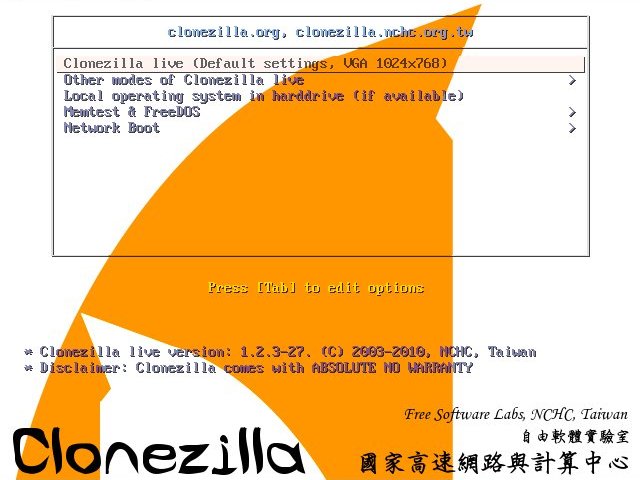
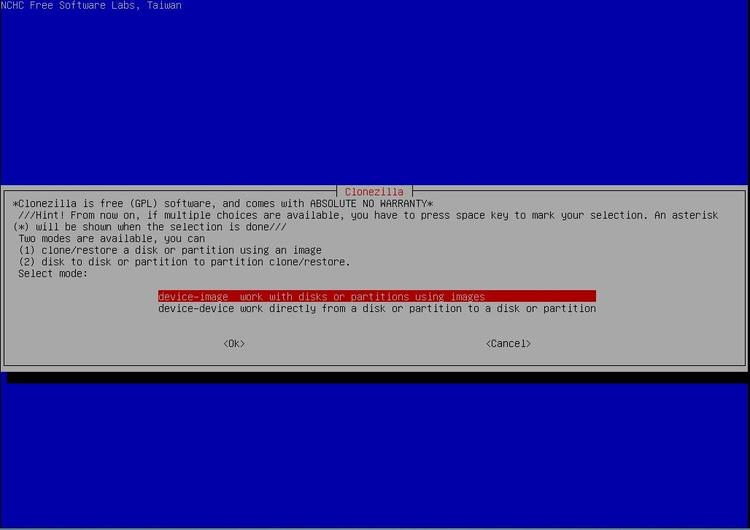



Deixe seu comentário